วิธีการ Unroot Android TV Box
เผยแพร่แล้ว: 2022-05-09
บางครั้งก็เป็นการดีที่จะกลับไปอยู่ในสภาพเดิม เกี่ยวกับหัวข้อนี้ คุณกำลังพยายามหาผลลัพธ์สำหรับกล่อง Unroot Android หรือไม่? หากคุณมีความคิดเพียงเล็กน้อยเกี่ยวกับสิ่งที่กำลังกล่าวถึงในที่นี้ กล่อง Android TV เป็นอุปกรณ์ที่ช่วยให้คุณใช้ LCD หรือ LED TV ปกติเป็น Smart TV คุณสามารถรูทอุปกรณ์เพื่อเปลี่ยนการตั้งค่าของอุปกรณ์ แต่คุณอาจมีอุปกรณ์ที่ไม่ทำงานหากไม่ได้ใช้อย่างเหมาะสม หากคุณมีสถานการณ์ที่อธิบายข้างต้น คุณจะมีตัวเลือกในการย้อนกลับการเปลี่ยนแปลงนี้ ซึ่งก็คือ Unroot TV box Android ดังนั้น บทความนี้จะช่วยให้คุณเรียนรู้วิธีที่มีประสิทธิภาพในการถอนรูทกล่อง Android TV
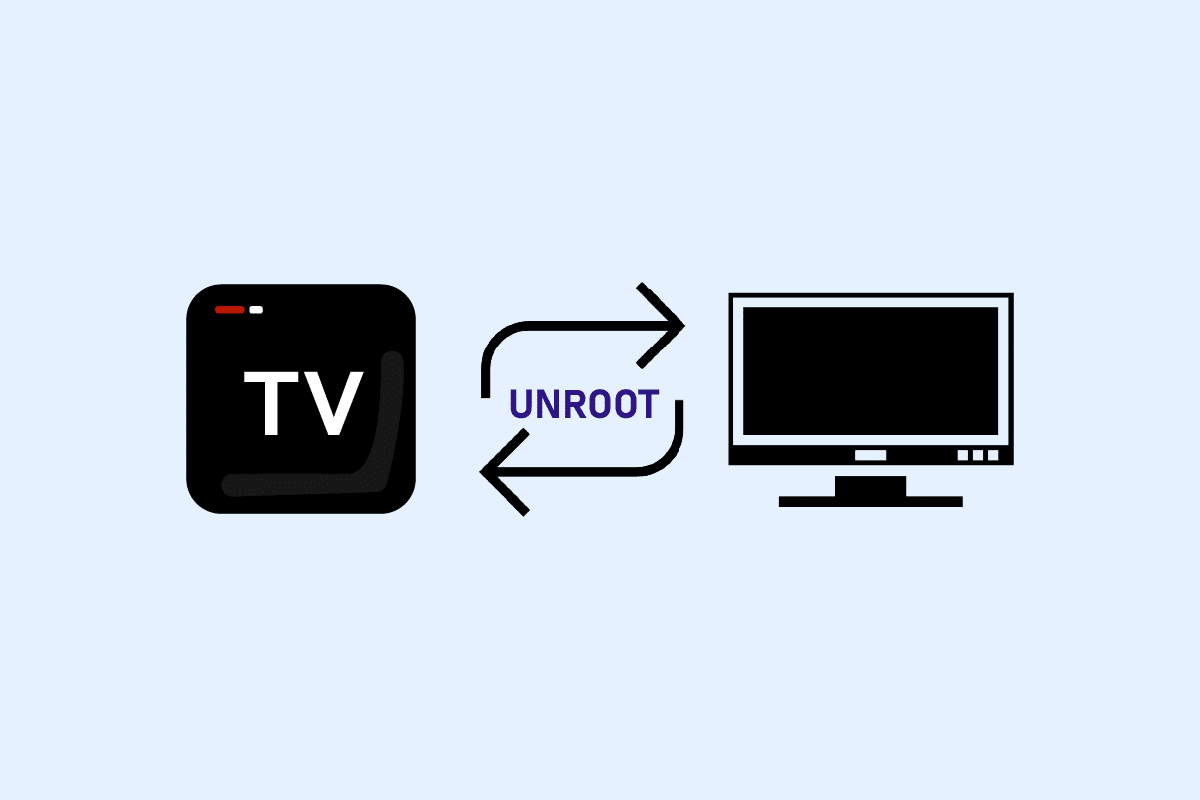
สารบัญ
- วิธีการ Unroot Android TV Box
- ตัวเลือกที่ 1: ผ่านแอปของบุคคลที่สาม
- 1. เพียงแค่ Unroot
- 2. SuperSU
- 3. เทอร์มินัลอีมูเลเตอร์
- ขั้นตอนที่ II: ดาวน์โหลด ES File Manager
วิธีการ Unroot Android TV Box
จุดประสงค์หลักของการคลายการรูทกล่อง Android TV คือการลบร่องรอยของรูทของกล่อง Android TV ซึ่งหมายความว่าอุปกรณ์จะถูกรีเซ็ตเป็นการตั้งค่าเริ่มต้นโดยให้อินเทอร์เฟซปกติแก่คุณ กล่อง Android TV ขั้นสูงส่วนใหญ่มีตัวเลือกในการเปิดหรือปิดการตั้งค่ารากของอุปกรณ์ คุณสามารถปิดการตั้งค่ารูทบนอุปกรณ์ของคุณได้อย่างง่ายดาย
ตัวเลือกที่ 1: ผ่านแอปของบุคคลที่สาม
คุณสามารถติดตั้งแอปพลิเคชันของบริษัทอื่นเพื่อถอนการรูทกล่อง Android TV ของคุณอย่างง่ายดาย คุณสามารถติดตั้งแอปพลิเคชันได้อย่างง่ายดายโดยไม่ต้องมีการอนุญาตใดๆ เนื่องจากกล่อง Android TV ได้รับการรูทแล้ว กล่อง Android TV ที่รูทแล้วจะให้คุณติดตั้งแอปพลิเคชันใดๆ ได้อย่างง่ายดาย ตรวจสอบให้แน่ใจว่าได้รีบูตกล่อง Android TV เพื่อซึมซับการเปลี่ยนแปลงหลังจากถอนการรูทอุปกรณ์
1. เพียงแค่ Unroot
หากคุณกำลังค้นหาแอพที่ให้คุณถอนการรูทกล่อง Android TV ได้อย่างรวดเร็ว คุณสามารถลองติดตั้งแอพ Simply Unroot บนอุปกรณ์ได้ คุณเพียงแค่คลิกที่ปุ่มและอุปกรณ์จะได้รับการยกเลิกการรูททันที
1. ใช้สาย USB เพื่อเชื่อมต่อกล่อง Android TV กับทีวีของคุณและเปิดแอป Google Play Store
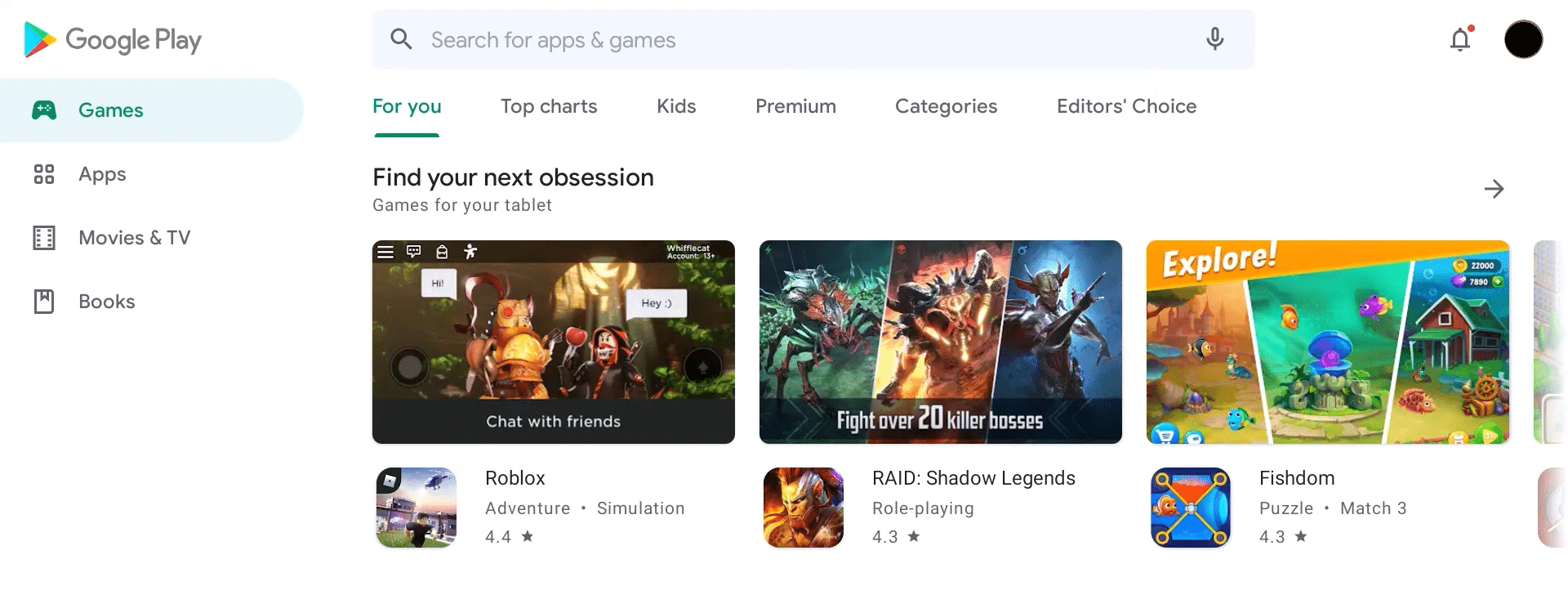
2. ค้นหาแอ พ Simply Unroot ในแถบค้นหา แล้วคลิกที่ปุ่ม Install เพื่อติดตั้งแอพ Simply Unroot บนกล่อง Android TV ของคุณ
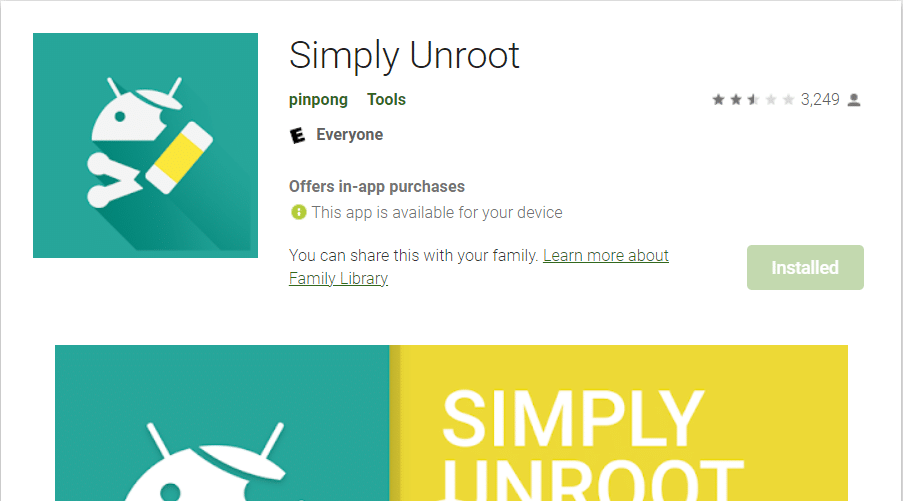
3. เปิดแอป Unroot และให้สิทธิ์การรูทแอปที่จำเป็นในหน้าต่างการอนุญาต
4. คลิกที่ปุ่ม unRoot เพื่อ unroot กล่อง Android TV จากนั้น รีบูต เครื่องเพื่อตั้งค่าการเปลี่ยนแปลง
อ่านเพิ่มเติม: วิธีรูทโทรศัพท์ Android
2. SuperSU
ทางเลือกที่ดีในการติดตั้งแอพสำหรับการถอนการรูทกล่อง Android TV คือแอพ SuperSU เป็นแอพฟรีและมีส่วนต่อประสานผู้ใช้ที่เรียบง่าย ดังนั้น คุณสามารถถอนรูทอุปกรณ์ได้ภายในไม่กี่ขั้นตอน
1. ใช้สาย USB เพื่อเชื่อมต่อกล่อง Android TV กับทีวีของคุณและเปิด Google Play Store
2. ค้นหาแอป SuperSU ในแถบค้นหาและคลิกที่ปุ่ม ติด ตั้งเพื่อติดตั้งแอปบนกล่อง Android TV ของคุณ
3. เปิดแอป SuperSU แล้วคลิกแท็บการ ตั้งค่า ของแอป แล้วเลือกตัวเลือก Unroot แบบเต็ม ในหน้าการตั้งค่า
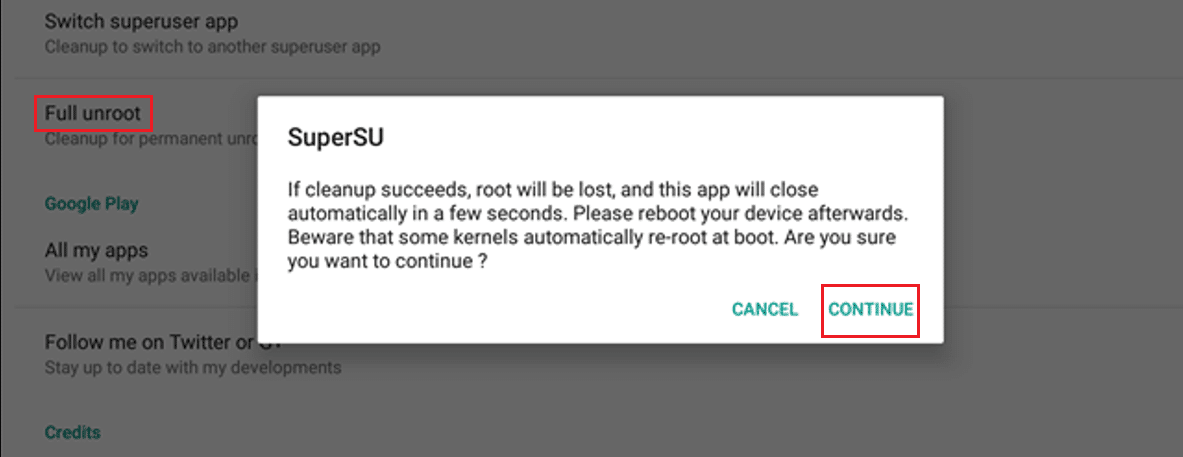
4. คลิกที่ปุ่ม Yes บนหน้าต่างยืนยันข้อความป๊อปอัปเพื่อดำเนินการต่อและกล่อง Android TV จะบู๊ต
5. หลังจากรีสตาร์ท คุณจะสังเกตเห็นว่าไม่ได้ติดตั้งแอป SuperSU บนอุปกรณ์ของคุณ

3. เทอร์มินัลอีมูเลเตอร์
แอพที่สองที่ต้องการสำหรับการคลายการรูทกล่อง Android TV คือแอพ Terminal Emulator คุณต้องเรียกใช้คำสั่งสองสามคำสั่งที่กล่าวถึงในส่วนนี้เพื่อช่วยให้คุณถอนการรูทอุปกรณ์
1. ใช้สาย USB เพื่อเชื่อมต่อกล่อง Android TV กับพีซีของคุณและเปิด Google Play Store
2. ค้นหาแอพ Terminal Emulator สำหรับ Android ในแถบค้นหา และคลิกที่ปุ่ม Install เพื่อติดตั้งแอพ Terminal Emulator บนกล่อง Android TV ของคุณ
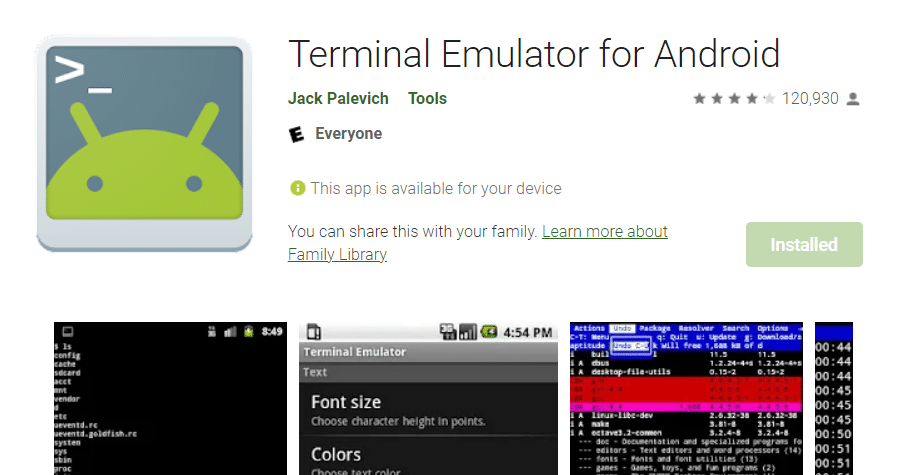
3. เปิดแอปเทอร์มินัลอีมูเลเตอร์และพิมพ์ su ในหน้าต่างพรอมต์คำสั่งของแอปเพื่อเปิดใช้งานรูท
4. เมานต์ไดเร็กทอรีระบบเพื่อเปิดใช้งานฟังก์ชันการอ่านและเขียนโดยพิมพ์คำสั่ง mount –o remount,rw/system ในหน้าต่าง
5. ตอนนี้เปลี่ยนไดเร็กทอรีแอปพลิเคชันโดยป้อนคำสั่ง cd/ system/ app/ ในหน้าต่าง
6. สำหรับการถอนการรูท ให้พิมพ์คำสั่งเป็น mv Superuser .. เพื่อย้ายไดเร็กทอรี Superuser จากนั้น รีบูต กล่อง Android TV
อ่านเพิ่มเติม: 15 เหตุผลในการรูทโทรศัพท์ Android ของคุณ
ขั้นตอนที่ II: ดาวน์โหลด ES File Manager
หากคุณไม่สะดวกที่จะใช้แอปของบริษัทอื่นเพื่อเลิกรูทกล่อง Android TV คุณสามารถลองติดตั้งแอปตัวจัดการไฟล์ อย่างไรก็ตาม ตัวเลือกนี้เป็นวิธีแก้ไขปัญหาชั่วคราวเล็กน้อย แอปนี้จะทำให้คุณเข้าถึงไฟล์ในไดเร็กทอรีระบบได้อย่างสมบูรณ์ และคุณจำเป็นต้องลบไฟล์ที่เกี่ยวข้องกับฟังก์ชันการรูท คล้ายกับตัวเลือกก่อนหน้า คุณไม่จำเป็นต้องตรวจสอบสิทธิ์แอป เนื่องจากกล่อง Android TV ได้รับการรูทแล้ว
1. ใช้สาย USB เพื่อเชื่อมต่อกล่อง Android TV กับทีวีของคุณและเปิดแอป Google Play Store
2. ค้นหาแอป ES File Explorer File Manager ในแถบค้นหา แล้วคลิกปุ่ม ติดตั้ง เพื่อติดตั้งแอป ES File Manager บนกล่อง Android TV ของคุณ
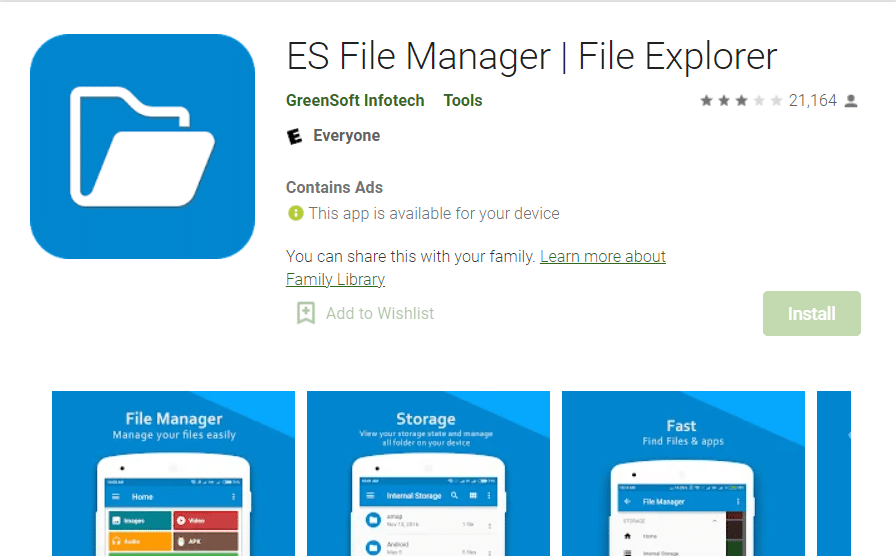
3. เปิดแอป Es File Explorer File Manager และเปิดไฟล์ในไดเร็กทอรี /system/
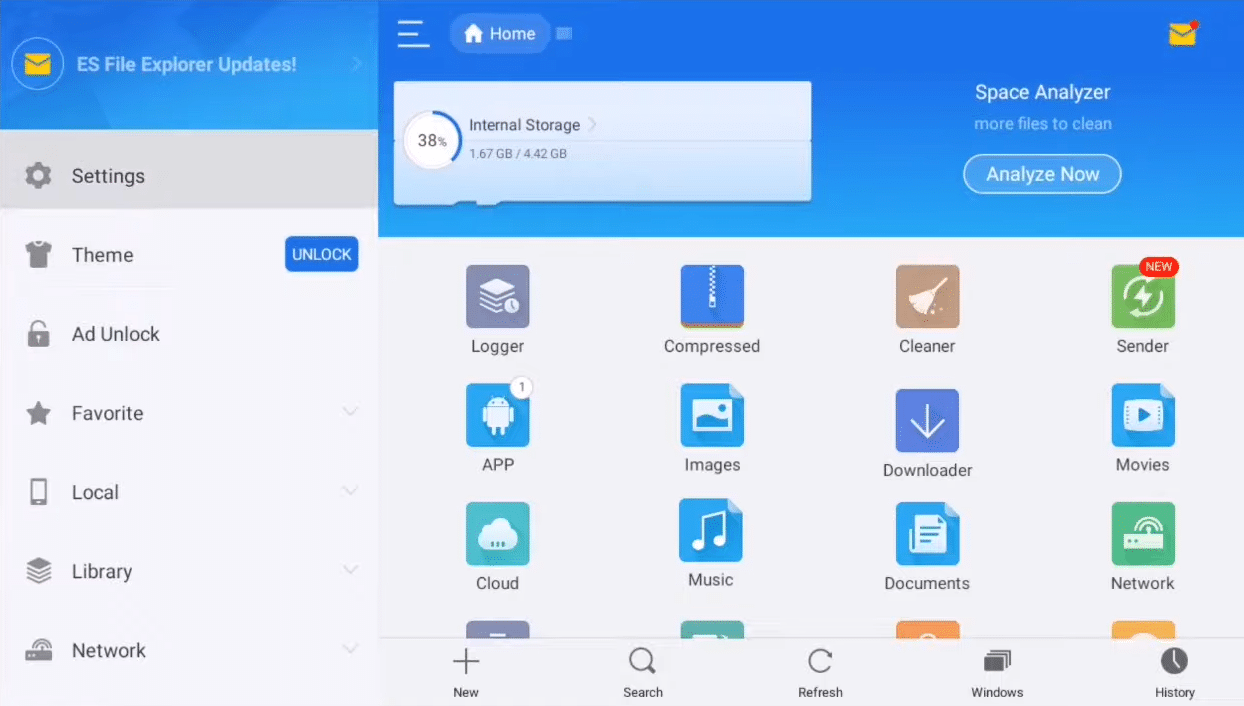
4. เปิด /system/bin และลบไฟล์ su ในโฟลเดอร์
5. ถัดไป เปิดไฟล์ /system/xbin และลบไฟล์ daemon_su ในโฟลเดอร์
6. ในโฟลเดอร์ระบบ เลือก แอ พและถอนการติดตั้งแอพที่คุณได้ติดตั้งไว้สำหรับการรูทกล่อง Android TV
7. นอกจากนี้ ให้ลบไฟล์การติดตั้ง เช่น superuser.apk ในโฟลเดอร์ระบบ
8. สุดท้าย รีสตาร์ท กล่อง Android TV
คำถามที่พบบ่อย (FAQ)
ไตรมาสที่ 1 จะปลอดภัยหรือไม่ที่จะเลิกรูทกล่อง Android TV หลังจากที่ทำการรูทแล้ว
ตอบ การถอนรูทกล่อง Android TV นั้นปลอดภัยอย่างสมบูรณ์ทุกเมื่อหลังจากที่คุณรูทอุปกรณ์แล้ว การใช้กล่อง Android TV ที่ไม่ได้ทำการรูทนั้นดีกว่าการใช้อุปกรณ์ที่รูทแล้ว
ไตรมาสที่ 2 มีกระบวนการรับรองความถูกต้องสำหรับการติดตั้งแอพเพื่อเลิกรูทกล่อง Android TV หรือไม่?
ตอบ หากคุณกำลังพยายามถอนการรูทกล่อง Android TV ที่รูทแล้ว คุณสามารถติดตั้งแอปเพื่อถอนการรูทอุปกรณ์ได้อย่างง่ายดายโดยไม่มีปัญหาใดๆ คุณไม่จำเป็นต้องตรวจสอบสิทธิ์แอปอย่างชัดแจ้ง เนื่องจากอุปกรณ์ได้รับการรูทแล้ว
ที่แนะนำ:
- แก้ไข WhatsApp Last See ไม่แสดงบน Android
- วิธีการรูท Android TV Box
- 13 กล่องทีวี Android ราคาถูกที่ดีที่สุด
- วิธีการส่ง Popcorn Time ไปยัง Smart TV
บทความนี้จะกล่าวถึงตัวเลือกต่างๆ ในการ เลิกรูทกล่อง Android TV หากคุณต้องการเลิกรูทกล่อง Android คุณสามารถทำตามขั้นตอนที่กล่าวถึงในบทความนี้ พิจารณาแนะนำบทความนี้หากคุณรู้จักใครที่ค้นหาวิธีแก้ปัญหาเพื่อ unroot TV box Android นอกจากนี้ หากคุณมีข้อเสนอแนะหรือข้อสงสัยใด ๆ ที่คิดว่าจำเป็นต้องแจ้งให้ทราบ โปรดทิ้งความคิดเห็นไว้ในส่วนความคิดเห็น
